Annons
Opera har inte ett outtömligt utbud av tillägg som Chrome gör. Det har inte heller oändliga anpassningsalternativ som Firefox gör. Vad det gör har är en uppsättning smarta, välutförda funktioner som du ofta behöver tillägg och tillägg för i andra webbläsare.
Låt oss utforska åtta sådana Opera-funktioner som gör surfningen smidigare och mer bekväm för dig. Vi slår vad om att du vill börja använda dem direkt.
Notera: Vi kommer nu att fokusera på Opera för datorer.
Flytande videospelare
Opera låter dig göra det överlägg webbfilmer medan du arbetar Hur du lägger över webvideor medan du arbetar på din MacIbland är det lite av en distraktion vad du behöver för att få jobbet gjort. Helium är en flytande webbläsare som låter dig titta på webbfilmer medan du gör något annat. Läs mer . Det finns inget behov att ställa in någonting - håll bara musen över någon video som spelas på en webbsida och klicka på den speciella ikonen (överlappande rutor) som visas högst upp i videon. När du gör det dyker en annan instans av den videon upp i ett litet fönster som alltid är uppe på toppen som du kan ändra storlek på och flytta runt. Om du inte kan se ikonen när du håller muspekaren över videon, pausa videon och spela upp den igen.

Du måste uppgradera till Opera 39 för att få den flytande videospelarfunktionen.
Förhandsvisning av flikar
Vad ligger bakom flik nummer 23 och är det fliken du letar efter? Du behöver inte gissa, för Opera har en förhandsgranskningsfunktion för flikar. Det låter dig ta en snabb titt på vad en flik innehåller genom att sväva över den fliken i flikfältet. Det är så mycket bättre än att skissa för att identifiera favoriter och hoppa från flik till flik för att se om det är den du vill ha, eller hur?
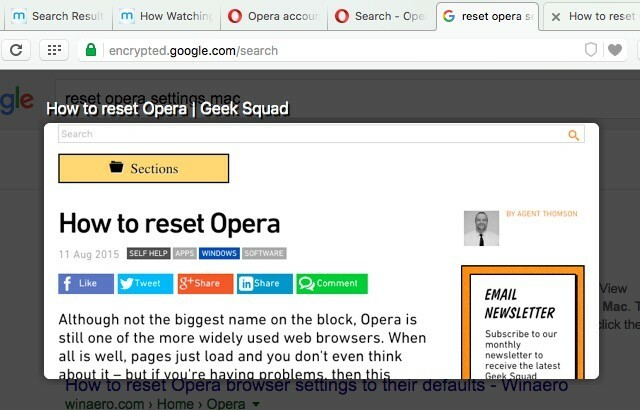
Förhandsgranskningar av flikar är aktiverade som standard. Om du vill stänga av dem (eller aktivera dem igen) navigerar du till Inställningar> Webbläsare> Användargränssnitt. Avmarkera (eller markera) kryssrutan bredvid Visa flikförhandsvisningar.
Opera Turbo för datakomprimering
Om du är arbetar med en långsam eller trångt Internet-anslutning 10 tips för att arbeta smart när du träffas med en långsam internetuppkopplingDu tror att det är den typen som händer med andra människor, men ibland faller katastrof oss. Ja, en dag måste vi alla ta itu med en långsam internetuppkoppling. Läs mer , aktivera Operas Turbo-funktion genom att klicka på Opera> Opera Turbo. Detta leder dina webbsidor genom en av Operas servrar och komprimerar webbinnehållet du har åtkomst - perfekt för att spara data och påskynda saker runtom.
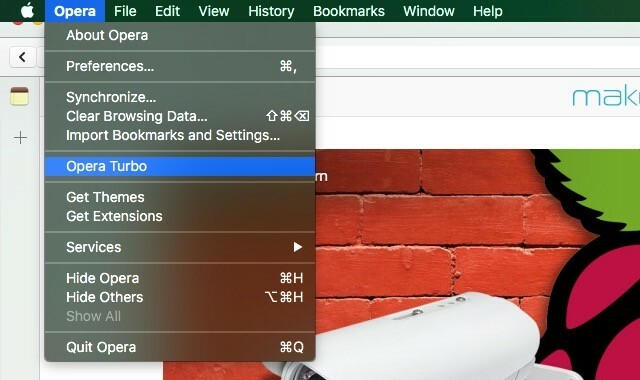
Orolig för din integritet i Turbo-läge? Var inte: om du surfar på en säker webbplats med Turbo aktiverat kommer dina data inte att dirigeras via Turbo-komprimeringsservern. Läsa vad Opera har att säga om din integritet i turboläge.
Om du är på mobil vill du göra det få Opera Mini för fördelar med datakomprimering Är Opera Minys datakomprimering bra nog att byta?Om du har en äldre Android är den nya Opera Mini optimerad för åldrande hårdvara och mjukvara. Kan Opera faktiskt montera ett comeback med den här nya webbläsaren? Låt oss ta reda på. Läs mer som du får med Opera Turbo.
Batterisparare
Operas batterisparläge lovar att ge dig upp till 50% mer batteritid. Den extra batteritiden kan vara en livräddare när du är arbetar på språng Hur du maximerar din produktivitet var som helstNär telekommunikationslivsstilar tar fart är arbetet inte begränsat av timmar eller platser. Här är några tips som hjälper dig att göra det bästa av att arbeta på en anteckningsbok när du är på resande fot. Läs mer och det finns inga laddningsuttag i sikte.
När du aktiverar Operas energisparläge via verktygsfältet för batterisparläge (visas nedan) utlöser det några bakgrundsoptimeringar inklusive färre animationer och minskad flik- och pluginaktivitet. Du kan aktivera detta läge när som helst och du får en uppmaning att göra det när avgiften sjunker till 20%.
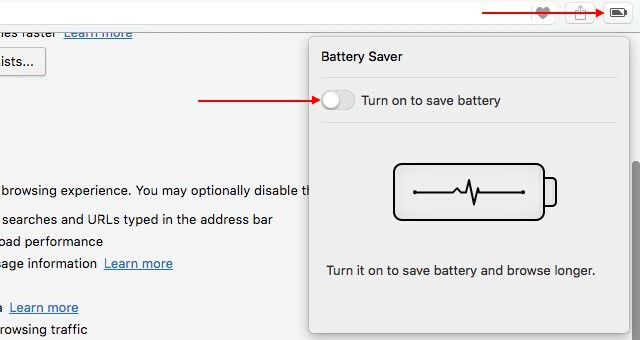
Du ser inte batterisparverksikonen när du laddar din dator. Om du vill hålla ikonen synlig hela tiden kan du göra det under Inställningar> Grundläggande> Batterisparare.
Musgester
Du är redan använd kortkommandon för att påskynda din surfning 32 Kortkommandon för att påskynda ditt arbetsflöde i valfri webbläsareAtt bläddra snabbare är inte ett svårt mål, och det behöver inte heller drastiska förändringar i ditt arbetsflöde. Att anta några enkla nya vanor som kortkommandon borde göra tricket. Här är hur. Läs mer . Nu är det dags att också ge musgester ett skott. De gör det lättare att ta hand om rutinmässiga uppgifter som att navigera mellan webbsidor, uppdatera och stänga flikar och öppna länkar. Om du till exempel vill gå tillbaka till en sida kan du klicka (på ett tomt utrymme på den aktuella sidan), hålla ned vänster musknapp och dra musen till vänster.
För att använda musgester Bläddra snabbare och bättre med musgesterKommer du inte ihåg kortkommandon? Föredrar du att använda musen hela tiden? Du kommer att älska vad musgester kan göra för webbläsarens arbetsflöde. Läs mer i Opera, besök Inställningar> Webbläsare> Genvägar och aktivera dem genom att markera kryssrutan bredvid Aktivera musgester. När du är på det markerar du kryssrutan för Aktivera rocker-gester i samma avsnitt. Med rocker-gester kan du flytta fram och tillbaka genom en flikhistorik genom att växla klicka på vänster och höger musknapp. Leta efter Läs mer länk bredvid var och en av dessa inställningar för att få en lista över de gester du kan använda.

Datasynkronisering
Liksom de flesta vanliga webbläsare erbjuder Opera bort för att hålla dina bokmärken, flikar och inställningar synkroniserade mellan enheter.
Du måste registrera dig för ett Opera-konto för att dra nytta av synkroniseringsfunktionen. För att komma igång med ett nytt konto, klicka på den lilla skyltdocka-ikonen till höger om adressfältet och följ instruktionerna på skärmen för att ställa in ett konto. Om ikonen inte är synlig kan du ta upp den genom att klicka på Logga in… knappen under Inställningar> Webbläsare> Synkronisering.
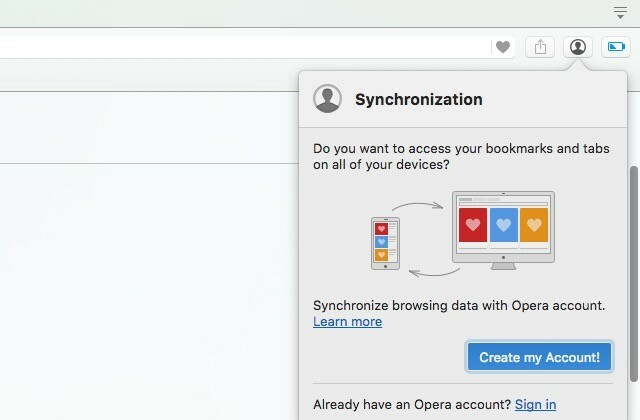
Gratis och obegränsat VPN
Tack vare Operas köp av VPN-tjänsten SurfEasy Skaffa gratis obegränsad VPN i den nya Opera Desktop BrowserOpera gör mycket för att locka tillbaka användare, och dess senaste funktion är en doozy. Opera kommer nu med obegränsat, gratis VPN för livet! Läs mer , har du nu en VPN-funktion inbyggd i din webbläsare. Det är snabbt, gratis och obegränsat, det vill säga utan datakapacitet. Du har möjlighet att använda VPN även i privat surfläge.
För att börja använda Operas inbyggda VPN-tjänst måste du aktivera den från Inställningar> Sekretess och säkerhet> VPN. Beroende på vilken Opera-version du använder kanske du inte har tillgång till VPN-funktionen ännu, men du kan vara säker på att du kommer att kunna använda den snart. Håll utkik efter det! Och fall inte rovet för dessa fem VPN-myter 5 vanliga VPN-myter och varför du inte borde tro demPlanerar du att använda ett VPN? Är du inte säker på var du ska börja, eller är förvirrad över vad de gör? Låt oss ta en titt på de fem bästa myterna om VPN och varför de helt enkelt inte är sanna. Läs mer .
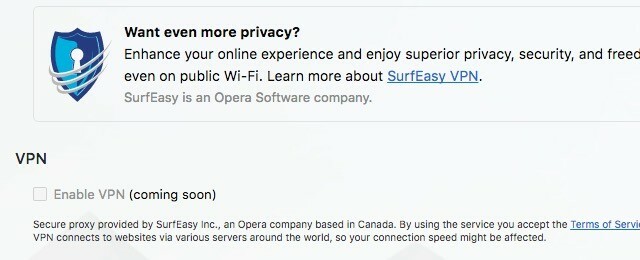
Är du inte säker på vad ett VPN är eller varför du behöver en? Låt oss backtracka lite då. En VPN eller ett virtuellt privat nätverk maskerar din verkliga plats och lurar webbplatser att tro att du surfar från en annan plats. Det här är praktiskt när du vill säga, titta på ett program som inte är tillgängligt i ditt land eller använd allmän Wi-Fi utan att kompromissa med din säkerhet Hur man bekämpar WiFi-säkerhetsrisker när du ansluter till ett offentligt nätverkSom många vet nu kan anslutning till ett offentligt, osäkrat trådlöst nätverk ha allvarliga risker. Det är känt att detta kan ge en öppning för alla typer av datastöld, särskilt lösenord och privata ... Läs mer .
Ett personligt nyhetsflöde - en uppgraderad version av Opera Discover - är en annan funktion att se fram emot i Opera. I likhet med den kostnadsfria VPN-tjänsten har den här funktionen redan gjort ett utseende i utvecklarversionen av webbläsaren.
Sidfältstillägg
Även om vi inte skulle rekommendera multitasking förstår vi att det är användbart (och till och med oundvikligt) vid vissa tillfällen. Till exempel kanske du vill skriva en snabb e-post eller tweet eller fortsätta en Skype konversation när du surfar. Det är för situationer som dessa som Opera har aktiverat användningen av sidofältförlängningar. Dessa tillägg skiljer sig inte från vanliga tillägg förutom att du kommer åt den förra från en hopfällbar sidofält.
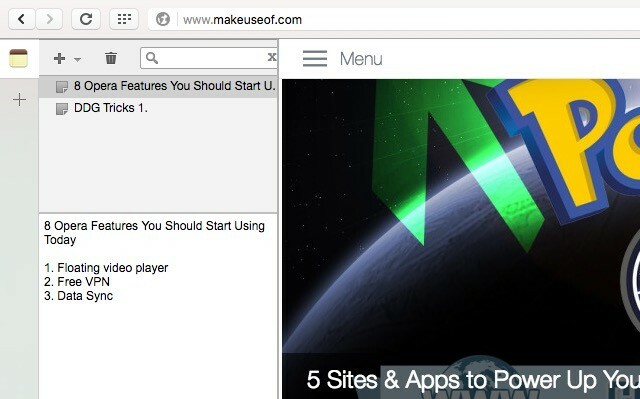
Kolla in sidofält-tilläggsgalleri och installera några tillägg som kan öka ditt arbetsflöde. Varför inte börja med Bokmärken vid sidan, Klassiska anteckningar [Ingen längre tillgänglig] och snabbhistorik [Inte längre tillgänglig]?
Vad saknas från Opera?
Om du inte har utforskat Opera-funktionerna som vi har listat ovan är det dags att göra det och kanske till och med överväga att göra Opera till din primära webbläsare.
När du använder Opera dagligen börjar du märka och uppskatta alla små, tankeväckande sätt på vilka det gör din surfning friktionsfri. Till exempel hur Opera sorterar dina nedladdade filer i användbara kategorier som bilder, PDF, musik och arkiv. Det som är fantastiskt med Opera är att trots att det är funktionspaket känner det sig inte rörigt eller överväldigande alls.
Vad tycker du bäst om Opera? Och varför är inte Opera din standardwebbläsare än Opera har bra funktioner, så vad är problemet?Det finns något som håller dig tillbaka från att klicka på knappen "Gör Opera till min standardwebbläsare". Vad är det? Läs mer ? Om det är det, dela dina bästa Opera-tips och tricks med oss!
Bildpoäng: Gajus / Shutterstock
Akshata utbildad i manuell testning, animering och UX-design innan han fokuserade på teknik och skrivande. Detta samlade två av hennes favoritaktiviteter - att förstå system och förenkla jargong. På MakeUseOf skriver Akshata om att göra det bästa av dina Apple-enheter.


